如何为电脑添加额外的磁盘内存?
- 家电指南
- 2025-03-28
- 7
- 更新:2025-03-17 12:11:40
在电脑存储资源日益紧张的今天,为电脑添加额外的磁盘内存已经成为常见的需求。无论是处理大量数据、安装更多应用程序还是简单地增加文件存储空间,扩展磁盘内存都是值得考虑的解决方案。本文将指导您如何通过物理手段和虚拟手段为电脑添加额外磁盘内存,确保您能够高效地管理和扩展您的存储资源。
一、评估当前存储情况
在进行任何扩展之前,重要的是要先了解当前的存储资源使用情况。您可以使用操作系统的内置工具或第三方程序来检查硬盘空间的占用情况。Windows系统用户可以打开“此电脑”或“我的电脑”,查看各个磁盘分区的剩余空间。而在Mac上,可以通过“关于本机”->“存储空间”来了解情况。这一步骤可以帮助您判断是否真的需要添加额外的磁盘内存。
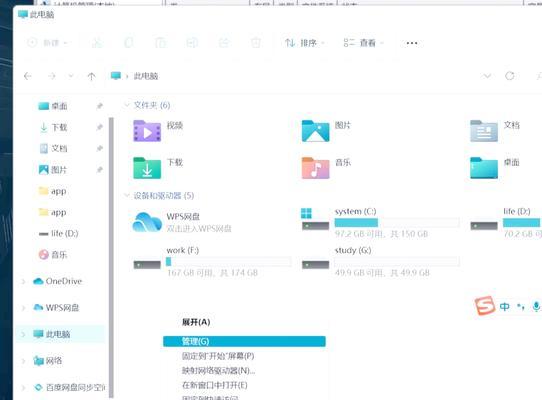
二、添加物理硬盘驱动器
如果您确定需要增加物理存储,那么可以考虑购买并安装一个新的硬盘驱动器(HDD)或固态驱动器(SSD)。以下是具体步骤:
1.关闭电脑并断开电源
为了安全起见,确保电脑完全关闭且断开电源。
2.检查电脑内部空间及接口
打开电脑机箱,查看是否有额外的硬盘支架或空闲的SATA接口可用于安装新硬盘。
3.安装硬盘
将新硬盘安装到空闲的支架上,并通过SATA线连接到主板上的对应接口。确保硬盘上的电源线也连接到机箱内的电源供应器。
4.配置BIOS/UEFI设置
开机并进入BIOS(或UEFI),确认新硬盘已被识别。您可能还需要在BIOS中设置启动顺序,确保电脑可以从正确的位置启动。
5.分区和格式化新硬盘
进入操作系统后,您需要对新硬盘进行分区和格式化。在Windows系统中,这可以通过“磁盘管理”工具完成;而在Mac上,您需要使用“磁盘工具”。
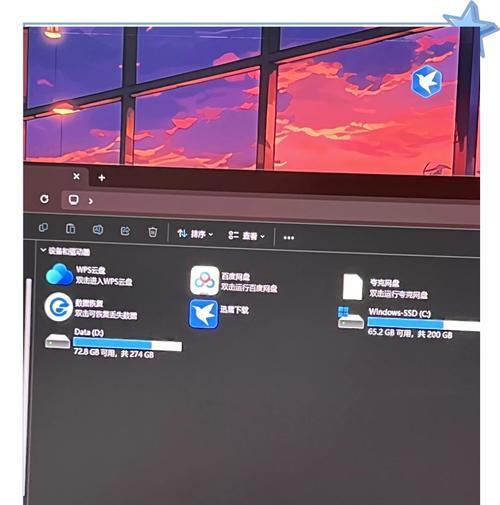
三、使用外部存储设备
除了物理硬盘,您还可以使用外部硬盘驱动器或USB闪存驱动器来扩展存储容量。这些设备的特点是易于安装和使用。连接后,通常操作系统会自动识别并要求您格式化,之后就可以开始使用了。
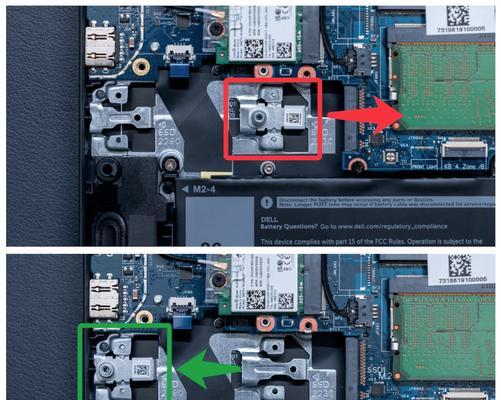
四、使用云存储服务
作为一种更为便捷的虚拟扩展方式,云存储服务提供了一种在线存储数据的方法。常见的云存储服务包括百度网盘、腾讯微云、Dropbox等。以下是使用云存储服务的基本步骤:
1.注册并选择云存储服务
选择合适的云存储服务提供商并注册账号。
2.下载并安装客户端(可选)
多数云存储服务都提供客户端软件,下载安装后可以更加方便地管理存储文件。
3.设置自动备份(可选)
为了确保数据安全,您可以设置客户端自动备份特定文件夹或文件。
4.开始使用云存储空间
通过客户端或者网页端上传、下载文件,并利用提供的工具进行文件管理。
五、常见问题及解决方法
问题1:如何确保安装的硬盘被操作系统识别?
检查SATA线连接是否牢固。
进入BIOS确认硬盘被检测到。
检查电源线连接准确无误。
问题2:外部硬盘不工作怎么办?
确认硬盘驱动器格式与电脑操作系统兼容。
检查USB连接线和接口是否正常。
如果是使用USB3.0或更高版本的接口,请尝试换个端口或使用延长线。
问题3:云存储服务上传下载速度慢怎么办?
检查本地网络连接速度。
尝试在不同的时间段进行上传或下载。
更新云存储服务的客户端软件到最新版本。
六、
综合以上内容,为电脑增加额外的磁盘内存有多种方法,包括物理安装硬盘、使用外部存储设备及云存储服务。每种方法都有其优势和适用场景,用户可以根据自己的需求和电脑具体情况选择最合适的方式。通过本文的指导,希望您能够轻松扩展电脑存储空间,提高工作效率和数据安全性。











